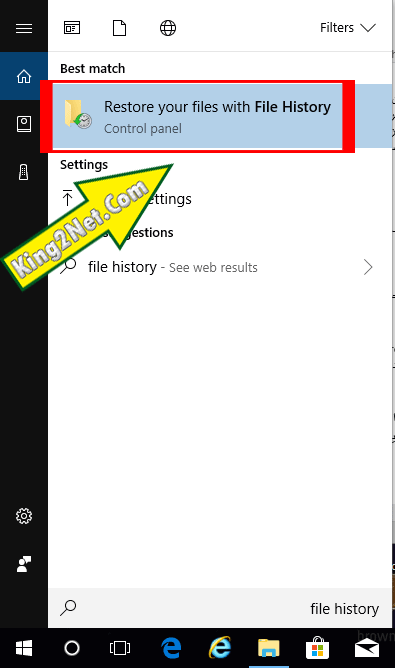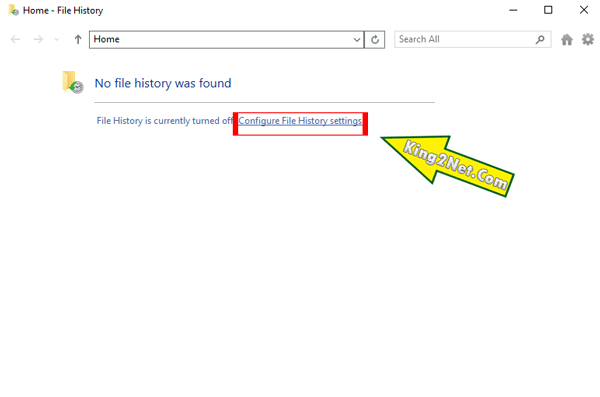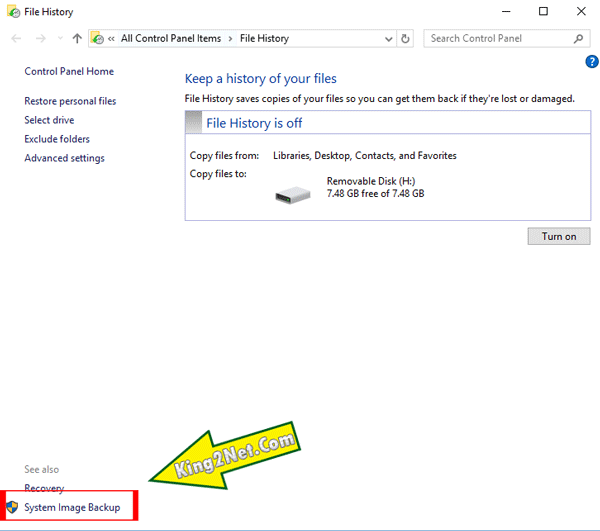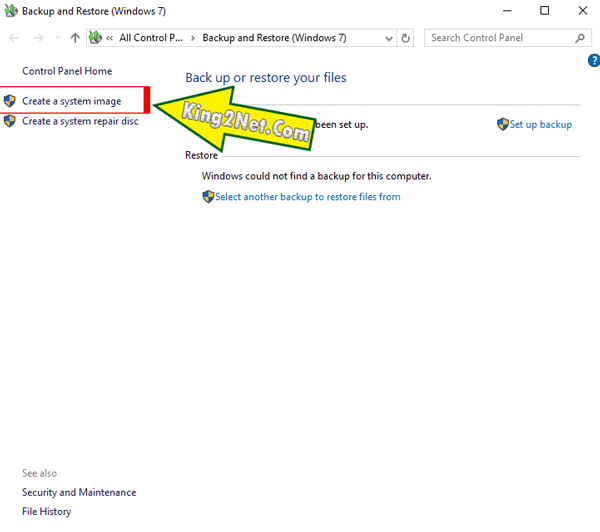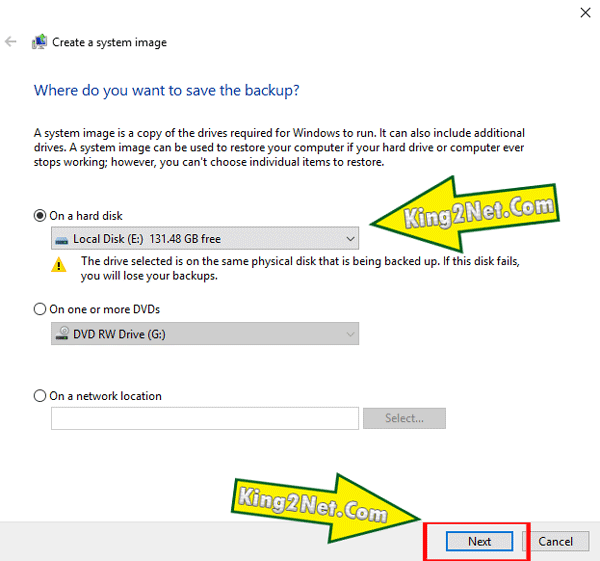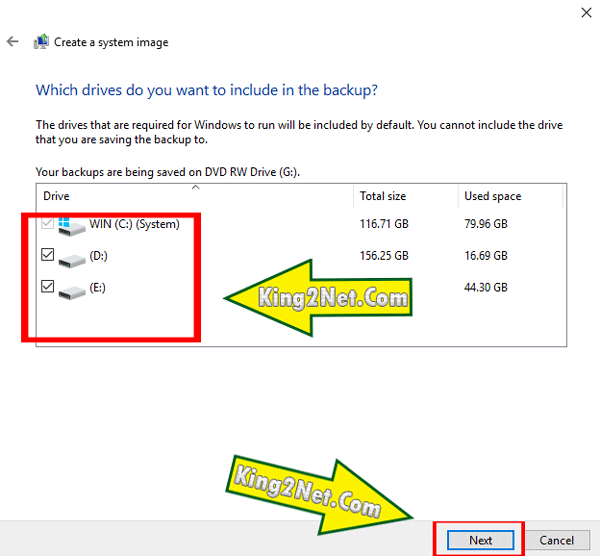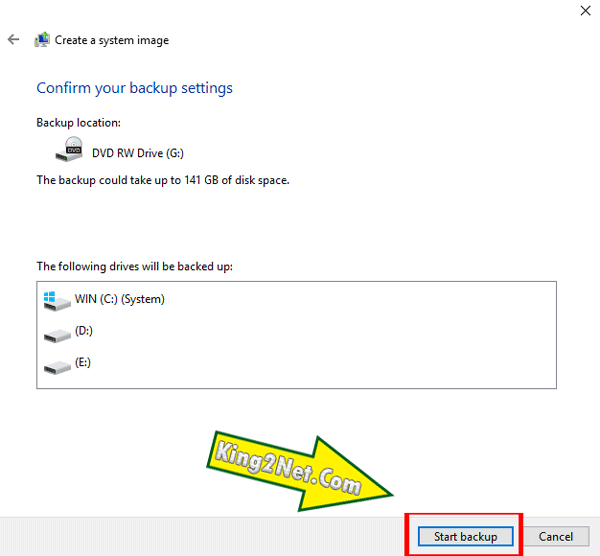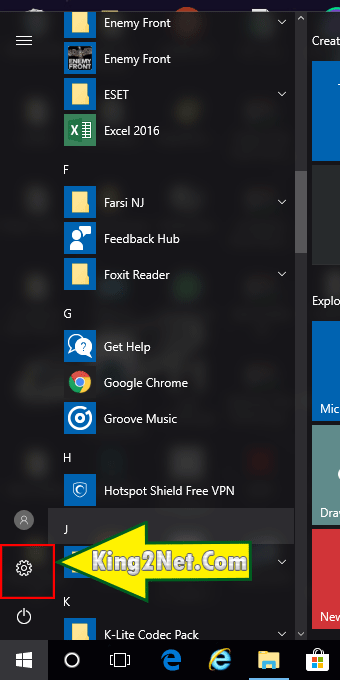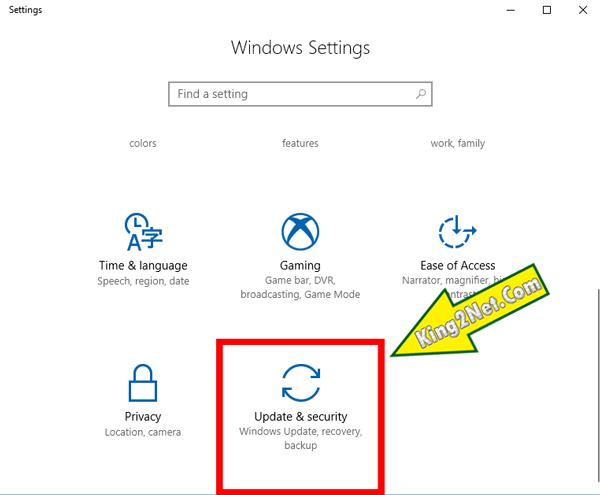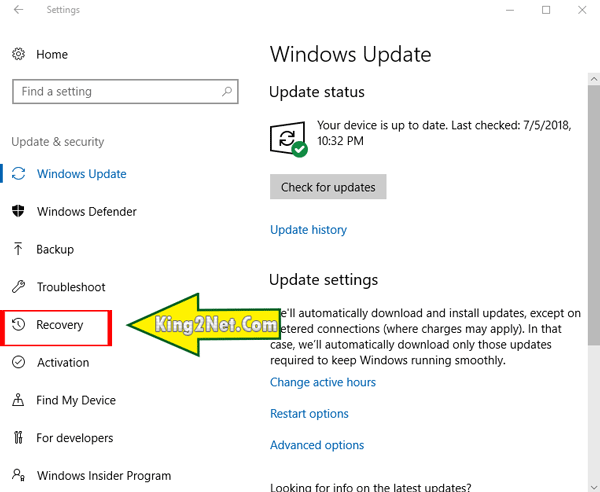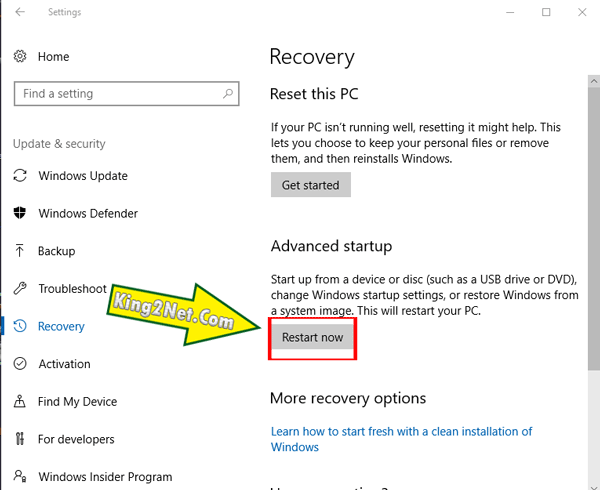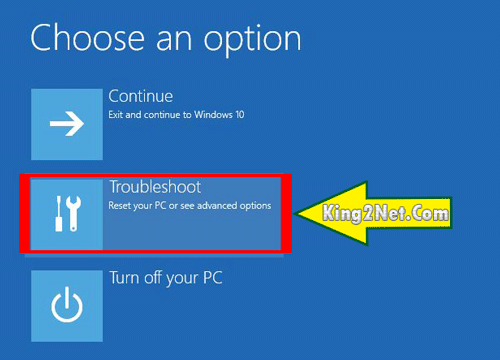کامل ترین آموزش تصویری بکاپ گرفتن و بازیابی کامپیوتر در ویندوز 10
یکی از مهم ترین کار هایی که شما لازم است آن را انجام دهید، بکاپ گرفتن از اطلاعات داخل سیستم خود می باشد. این کار می تواند در بسیاری از موقعیت ها کمک شما کند. برای مثال شما از این بکاپ می توانید در زمانی که سیستم شما از کار بیافتد یا هر مشکلی دیگری پیدا کند، استفاده نمایید. در ویندوز تنظیمات بکاپ گیری به صورت مستقیم در اختیار شما قرار گرفته شده است. در ضمن لازم به ذکر است که برای این کار لازم است شما یک هارد اکسترنال یا USB با فضای کافی داشته باشید.
مراحل بکاپ گیری از ویندوز 10
در ابتدا هارد اکسترنال یا USB را به کامپیوتر خود متصل کنید. سپس در نوار جستجو ویندوز، عبارت file history را تایپ کنید و پس از یافتن این فایل، روی آن کلیک کنید.
وقتی وارد این قسمت شدید، روی Configure File History Settings را انتخاب کنید.
در پایین گوشه صفحه روی گزینه System image backup کلیک کنید.
اکنون یک صفحه دیگر با نام Backup and Restore (Windows 7) برای شما باز خواهد شد. در این صفحه، Create a system image را که در سمت چپ قرار دارد، انتخاب نمایید.
در اینجا سیستم از شما می پرسد که یک محل را برای ذخیره سازی، انتخاب کنید که شما باید هارد یا USB را برای اینکار انتخاب کنید. سپس روی آیکون Next کلیک کنید. شما این کار را بر روی چندین دی وی دی نیز می توانید انجام دهید. که برای این کار باید گزینه دوم را انتخاب نمایید.
درایو های خود را که می خواهید بکاپ اپ بگیرید را انتخاب کنید و روی Next کلیک کنید
آیکون Start backup را انتخاب کنید تا عملیات بکاپ گیری برای شما آغاز شود که این کار ممکن است چند ساعت به طول انجامد.
بازگردانی فایل بکاپ ویندوز
برای بازگردانی ویندوز 2 راه وجود دارد که با توجه به موقعیتی که در آن قرار دارید، می توانید از هر کدام که می شود، استفاده کنید.
روش اول: ویندوز همچنان برای شما اجرا می شود:
اگر همچنان ویندوز برای شما اجرا می شود برای بازیابی به Settings بروید که برای این کار روی آیکون استارت کلیک کنید و آیکون چرخدنده مانند را انتخاب نمایید.
پس از ورود به تنظیمات، Update & Security را انتخاب نمایید.
در این قسمت، از کنار صفحه گزینه Recovery را انتخاب کنید.
حال در این بخش، روی آیکون Restart now کلیک کنید.
حال پنجره ای با نام Choose an option باز خواهد شد روی گزینه Troubleshoot کلیک کنید و بعد از آن مراحل Advanced>Options را طی نمایید و در پایان روی System Image Recivery کلیک کنید. و سپس مراحل ویندوز را دنبال کنید تا فرآیند بازگردانی ایمیج ساخته شده انجام شود.
روش دوم: اگر سیستم شما اجرا نمی شود و ایمیج یا بکاپ ویندوز خود را دارید:
هارد یا USB خود را که شامل بکاپ ویندوزتان می باشد وارد کامپیوتر کنید و سیستم را راه اندازی کنید. اگر این لوازم جانبی وارد شده را دستگاه نتوانست شناسایی کند، دوباره کامپیوتر را Restart کنید و کلید F2 را از کیبورد فشار دهید. سپس زبان خود را انتخاب کنید و صبر کنید تا سیستم بازگردانی شود.